LOOKUP函数的几种经典用法
LOOKUP函数的5种用法

一、常规引用格式:LOOKUP(查找值,查找区域)例1:根据姓名查找语文成绩,公式为=LOOKUP(H2,C2:D19)例2:根据姓名查找英语成绩,公式为:=LOOKUP(H2,C2:F19)通过这两个例子我们可以发现,LOOKUP在进行查找时公式的结构非常简单,查找值和要找的结果分别位于查找区域的首列和末列。
但是仅仅了解这个用法是远远不够的,如果我们再试一个数据的话,有可能就会发现问题:当查找姓名变成赵永福的时候,结果就不对了,这是因为LOOKUP函数使用的是二分法查找,也就是模糊匹配。
因此,在使用LOOKUP进行常规查找的时候,有一个非常重要的步骤,就是按照查找内容(姓名所在的c列)升序排序。
当我们排序以后,公式的结果立刻变成了正确的,是不是很神奇!这又引出了一个新的问题,如果数据不能排序的话,LOOKUP函数还能用吗?肯定能用啊,下面来看看LOOKUP函数的第二种用法。
二、精确查找的套路格式:=LOOKUP(1,0/(查找范围=查找值),结果范围)在I2单元格输入公式:=LOOKUP(1,0/(C2:C19=H2),D2:D19),回车,可看到正确结果。
关于这个套路的1和0/到底是什么意思,也是提问率最高的问题之一,在未讲解二分法原理之前,简单来说一下公式的意思。
1就是要查找的值,但是条件变了,不是直接查找姓名,而是根据姓名得到的一组逻辑值:注意这里只有一个TRUE,也就是我们要找的姓名。
接下来用0除以这些逻辑值,在进行计算的时候逻辑值TRUE代表1,FALSE代表0,当分母为0也就是FALSE的时候,计算结果是错误值:因此,LOOKUP的工作就变成了在一组数据中找1。
由于这组数据只有一个0,其他都是错误值,二分法使得LOOKUP只能找到不大于查找值的最后一个数字,因此只能找到0,最后根据0的行位置(第2行)得到第三参数对应位置的数据,即D2就是我们需要的结果。
这部分内容算是函数学习中比较有难度的知识点了,初学者可能理解困难,这不要紧,随着学习的深入,当对数组和逻辑值这两大要点掌握比较熟练的时候,这些内容就很好理解了。
函数lookup的使用方法及实例
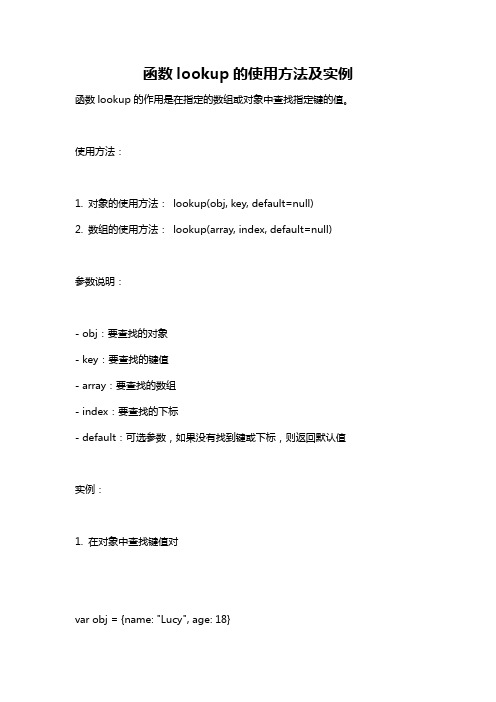
函数lookup的使用方法及实例函数lookup的作用是在指定的数组或对象中查找指定键的值。
使用方法:
1. 对象的使用方法:lookup(obj, key, default=null)
2. 数组的使用方法:lookup(array, index, default=null)
参数说明:
- obj:要查找的对象
- key:要查找的键值
- array:要查找的数组
- index:要查找的下标
- default:可选参数,如果没有找到键或下标,则返回默认值
实例:
1. 在对象中查找键值对
var obj = {name: "Lucy", age: 18}
var name = lookup(obj, "name") 返回"Lucy"
var sex = lookup(obj, "sex", "female") 返回"female"
2. 在数组中查找元素
var arr = [1, 2, 3, 4, 5]
var num1 = lookup(arr, 2) 返回3,因为arr[2] = 3
var num2 = lookup(arr, 6, 0) 返回0,因为下标6不存在,返回了默认值。
LOOKUP函数经典用法
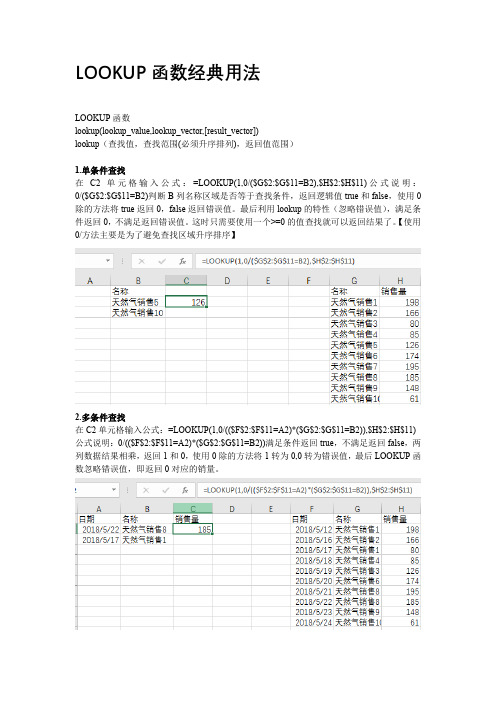
LOOKUP函数经典用法
LOOKUP函数
lookup(lookup_value,lookup_vector,[result_vector])
lookup(查找值,查找范围(必须升序排列),返回值范围)
1.单条件查找
在C2单元格输入公式:=LOOKUP(1,0/($G$2:$G$11=B2),$H$2:$H$11)公式说明:0/($G$2:$G$11=B2)判断B列名称区域是否等于查找条件,返回逻辑值true和false,使用0除的方法将true返回0,false返回错误值。
最后利用lookup的特性(忽略错误值),满足条件返回0,不满足返回错误值。
这时只需要使用一个>=0的值查找就可以返回结果了。
【使用0/方法主要是为了避免查找区域升序排序】
2.多条件查找
在C2单元格输入公式:=LOOKUP(1,0/(($F$2:$F$11=A2)*($G$2:$G$11=B2)),$H$2:$H$11) 公式说明:0/(($F$2:$F$11=A2)*($G$2:$G$11=B2))满足条件返回true,不满足返回false,两列数据结果相乘,返回1和0,使用0除的方法将1转为0,0转为错误值,最后LOOKUP 函数忽略错误值,即返回0对应的销量。
3.查找最后一次出现的数据
在F2单元格输入公式:=LOOKUP(1,0/($A$2:$A$12=E2),$B$2:$B$12)
公式说明:使用0除的方法避免了查找范围必须升序排序的弊端,LOOKUP查找特性就是由下至上进行查找。
如何使用lookup函数的公式
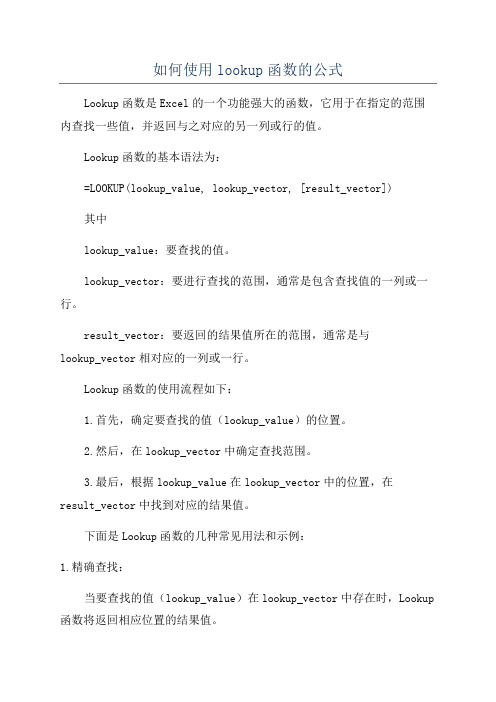
如何使用lookup函数的公式Lookup函数是Excel的一个功能强大的函数,它用于在指定的范围内查找一些值,并返回与之对应的另一列或行的值。
Lookup函数的基本语法为:=LOOKUP(lookup_value, lookup_vector, [result_vector])其中lookup_value:要查找的值。
lookup_vector:要进行查找的范围,通常是包含查找值的一列或一行。
result_vector:要返回的结果值所在的范围,通常是与lookup_vector相对应的一列或一行。
Lookup函数的使用流程如下:1.首先,确定要查找的值(lookup_value)的位置。
2.然后,在lookup_vector中确定查找范围。
3.最后,根据lookup_value在lookup_vector中的位置,在result_vector中找到对应的结果值。
下面是Lookup函数的几种常见用法和示例:1.精确查找:当要查找的值(lookup_value)在lookup_vector中存在时,Lookup 函数将返回相应位置的结果值。
例:=LOOKUP(3,A1:A5,B1:B5)在A1:A5范围中查找值为3的位置,然后在相应位置的B1:B5范围中返回结果值。
2.近似匹配:当要查找的值(lookup_value)在lookup_vector中不存在时,Lookup函数将返回与之最接近的值的结果值。
例:=LOOKUP(2.7,A1:A5,B1:B5)在A1:A5范围中查找最接近2.7的位置,然后在相应位置的B1:B5范围中返回结果值。
3.升序或降序查找:Lookup函数默认要求lookup_vector按升序排列,如果按降序排列,则需要使用另一种形式的Lookup函数。
例:=LOOKUP(3,A1:A5,B1:B5)假设A1:A5范围是按升序排列的,Lookup函数将在范围内查找到小于等于3的最大值,并返回相应位置的结果值。
LOOKUP函数工作原理深入解析和20个经典应用场景

LOOKUP函数工作原理深入解析和20个经典应用场景一、理解Lookup函数的工作原理:二分法我们都看过lookup函数的应用的例子,它的强大功能令很我们眼花缭乱,但绝大部分用户只停留在套用阶段,至于运算原理却没几个人能说明白。
想了解lookup的查找原理和更深入的使用它,你必须了解今天要学习的二分法原理。
从一个例子说起:【例】下图中左表和右表只有第5行的会员名子不同,但在第11行查找B对应的消费金额时结果却不同。
甚至左表中查找到的是会员A的消费金额。
公式:B11 =LOOKUP(A11,A2:B8)E11 =LOOKUP(D11,D2:E8)其实,lookup函数很清醒,一点都不傻,只是我们对它了解的太少了!lookup函数查找是遵循二分法查找原理,所以要看懂上例中的查找结果,必须要了解什么是二分法查找。
(二分法是excel中最难理解的函数知识点,建议同学们洗把脸清醒一下再向下看)一、什么是二分法。
从前向后一个一个的查找,是遍历法。
二分法不是这样,它是从二分位处查找,如果查找不到再从下一个二分位处查找,直到查找到和他大小相同或比它小的数。
二、基本原理。
想了解二分法,必须了解下面2个原理。
1、二分位的判定说白了,二分位就是中间的位置,如果有7个数(lookup函数的第2个参数的总行数),那么第4个数就是中间的位置。
=LOOKUP(A11,A2:B8)如果有10个数呢,则第5个位置是二分位。
这里有一个公式可以计算出来。
=INT((总行数+1)/2)2、查找方向确定当在二分位查找不到时,接下来该怎么查找呢?当上一次二分位值大于查找的值时,向上继续查找,在二分位上面区域找出新的二分位,直到找出符合条件的值。
如下图中,先从第5行查,因为C>B,所以就向上继续查,上面区域D2:D4区域的二分位值是D3,而D3的值是B,则对应的E列值800是是查找结果。
当数值小于查找的值时,向下继续按二分法查。
如下图中,先查找第5行,发现A,所以向下继续查,在第2个二分位处发现还是小于B的A,就继续向查,因为A8的D>B,所以A7的A最终符合条件(查找到和目标值相等,或比目标值小的值)当二分值等于查找的值时,向下逐个查,最后相邻且相等的值即符合条件。
lookup函数的使用方法公式多条件

lookup函数的使用方法公式多条件(最新版4篇)《lookup函数的使用方法公式多条件》篇1lookup 函数是一种在表格中查找并返回特定值的函数,它可以使用多个条件进行查找。
以下是lookup 函数的多条件使用方法和公式:假设我们有一个表格,其中包含以下列:A、B、C 和D。
我们希望在表格中查找满足以下条件的值:A 列中值为"Apple",B 列中值为"Green",C 列中值为"Large"的行中的D 列值。
方法一:使用AND 函数公式为:```=LOOKUP(2,1/((A2:A100=("Apple"))*(B2:B100=("Green"))*(C2:C100 =("Large")),D2:D100))```其中,2 表示要返回的值的位置,1/((A2:A100=("Apple"))*(B2:B100=("Green"))*(C2:C100=("Large")),D2:D 100) 表示满足条件的范围。
在这个例子中,我们使用了AND 函数来组合多个条件。
方法二:使用乘法运算符公式为:```=LOOKUP(2,((A2:A100="Apple")*(B2:B100="Green")*(C2:C100="Lar ge")),D2:D100)```在这个例子中,我们使用了乘法运算符来组合多个条件。
注意,在Excel 中,如果条件之一为FALSE,则整个条件表达式的结果为FALSE。
因此,使用乘法运算符时,只要其中有一个条件不满足,就不会返回结果。
在以上两个例子中,我们都使用了相对引用。
如果您希望使用绝对引用,请将单元格范围替换为绝对引用。
《lookup函数的使用方法公式多条件》篇2Lookup 函数是一种常用的Excel 函数,用于在一个表格中查找指定值,并返回与该值相对应的值。
LOOKUP函数的七种经典用法
LOOKUP函数的七种经典用法VLOOKUP函数可说是各位表亲最熟悉的查找函数了,但在实际应用中,很多时候却是力不从心。
比如说从指定位置查找、多条件查找、逆向查找等等。
这些VLOOKUP函数实现起来颇有难度的功能,LOOKUP函数却可以轻易实现,本文讲述了LOOKUP函数的七种经典用法。
一、查找最后一条符合条件的记录公式的模式化写法为:=LOOKUP(1,0/(条件区域=条件),查询区域)二、查询符合多个条件的记录公式的模式化写法为:=LOOKUP(1,0/((条件区域1=条件1)*(条件区域2=条件2)),查询区域)三、逆向查询最后的查询区域可以灵活写成任意一列,从右至左、自下而上查询,统统没问题。
四、查询最后一笔业务日期公式的模式化写法为:=LOOKUP(1,0/(条件区域<>""),查询区域)本例来说,公式可以简化为:=LOOKUP(1,0/B4:B11,$A4:$A11)但是只适合条件区域为数值的情况,而失去通用性了。
五、模糊查询考核等级这种方法可以取代IF函数完成多个区间的判断查询,前提是对照表的首列,必须是升序处理。
六、提取单元格内的数字A2公式为=-LOOKUP(1,-LEFT(A2,ROW($1:$99)))首先用LEFT函数从A2单元格左起第一个字符开始,依次返回长度为ROW($1:$99)也就是1至99的字符串,添加负号后,数值转换为负数,含有文本字符的字符串则变成错误值。
LOOKUP函数使用1作为查询值,在由负数、0和错误值构成的数组中,忽略错误值提取最后一个等于或小于1的数值。
最后再使用负号,将提取出的负数转为正数。
七、带合并单元格的查询下图中,根据E2单元格的姓名查询A列对应的部门。
更多相关阅读Xlookup函数来了,比Vlookup函数好用10倍图解Excel中vlookup函数的使用方法使用Excel中Lookup函数实现根据多个关键词取值的方法使用VLOOKUP函数返回查找到的多个值的方法微软宣布为Excel用户提供XLOOKUP函数,解决了大多数VLOOKUP函数问题。
LOOKUP函数的使用方法
LOOKUP函数的使用方法LOOKUP函数是Microsoft Excel电子表格程序中的一个功能强大的函数。
它可以在垂直或水平范围中一个特定的值,并返回相应的值,或者返回一个特定的大小,或者返回与最接近的值相对应的值。
此函数对于在大型数据集中查找特定值非常有用,可以节省时间和精力。
下面是LOOKUP函数的使用方法的详细说明:语法:=LOOKUP(lookup_value, lookup_array, [result_array])lookup_value:要查找的值。
lookup_array:查找范围,其中包含要查找的值。
[result_array]:可选参数。
返回的值范围。
如果省略此参数,LOOKUP函数将返回与查找值相匹配的第一列或行。
注意事项:-lookup_array必须是按递增顺序排列的。
如果没有按顺序排列,LOOKUP函数将返回不正确的结果。
-lookup_value必须与lookup_array中的一个值完全匹配,否则LOOKUP函数将返回不正确的结果。
-lookup_array和[result_array]可以是单行、单列或多行多列的区域。
-如果[结果区域]省略,则LOOKUP函数将返回匹配lookup_value的行或列的值。
1. LOOKUP函数首先在lookup_array中查找比lookup_value大的最小值。
2. 如果该值存在,则LOOKUP函数返回相应的在[result_array]中的相同位置的值。
3. 如果lookup_value大于lookup_array中的所有值,则LOOKUP函数返回最后一个值(如果lookup_array按递增顺序排列),或者返回错误值# N/A。
以下是几种使用LOOKUP函数的示例:示例1:假设有一个学生成绩表格,其中包含学生姓名和相应的分数,我们可以使用LOOKUP函数来查找一些学生的分数。
=SLOOKUP("小明",A2:A10,B2:B10)这将A2:A10范围中的“小明”,并返回对应的分数。
lookup函数用法详解十大常用用法
lookup函数用法详解十大常用用法1、普通正向查询公式:=LOOKUP(1,0/($B$2:$B$7=A11),$D$2:$D$7)公式套用:=lookup(1,0/(查找值=查找列),结果列)2、执行逆向查询公式:=LOOKUP(1,0/(A11=$B$2:$B$7),$A$2:$A$7)LOOKUP函数查询时不分正逆向,直接使用套用公式即可。
公式套用:=lookup(1,0/(查找值=查找列),结果列)3、执行多条件查询公式:=LOOKUP(1,0/((B1:B8=A12)*(D1:D8=B12)),A1:A8)公式套用:=lookup(1,0/(条件1=查找列1)*(条件2=查找列2),结果列)4、执行模糊查找匹配公式:=LOOKUP(B2,$G$2:$G$7,$F$2:$F$7)公式套用:=lookup(查找值,查找列,结果列)5、查找最后一条记录公式:=LOOKUP(1,0/($B$2:$B$10=A14),$C$2:$C$10)公式套用:=lookup(1,0/(查找值=查找列),结果列)6、提取末尾数字公式:=LOOKUP(9^9,RIGHT(A2,ROW($1:$6))*1)公式套用:=lookup(9^9,right(查找值,row(1:最大数字是几位))*1)7、提取开头数字公式:=LOOKUP(9^9,LEFT(A6,ROW($1:$6))*1)公式套用:=lookup(9^9,left(查找值,row(1:最大数字是几位))*1)8、提取中间数字公式:=LOOKUP(9^9,MID(A8,MATCH(1,MID(A8,ROW(1:6),1)^0,0), ROW(1:6))*1)输入完成之后,按CTRL+SHIFT+ENTER公式套用:A8为查找值,6为最大位数,直接往里面套用即可。
9、查找一列中的最后一个:查找最后的一个文本:LOOKUP(“座”,A:A)查找最后的一个数字:LOOKUP(9E+307,A:A)查找最后的一个文本或者数字:LOOKUP(1,0/(A:A<>””),A:A)公式套用:直接将A:A改成需要查找的列10、依据简称查全称:公式:=LOOKUP(9^9,FIND(A9,$A$1:$A$5),$B$1:$B$5)公式套用:=lookup(9^9,find(查找值,查找列),结果列)11、依据全称查简称公式:=LOOKUP(9^9,FIND($A$1:$A$5,A9),$B$1:$B$5)公式套用:=lookup(9^9,find(查找列,查找值),结果列)。
lookup函数的10种经典用法
lookup函数的10种经典用法一、概述lookup函数是一种常用的数据处理工具,它可以按照特定的规则对数据进行查找、匹配和排序。
在各种编程语言和软件中,lookup函数都有着广泛的应用。
本文将介绍lookup函数的10种经典用法,帮助读者更好地理解和应用该工具。
二、用法1:按值查找数据lookup函数的基本用法是按值查找数据。
在程序中,可以根据lookup函数所提供的查找值,从数据表中查找对应的记录。
这种用法适用于数据表较小且结构清晰的情况。
三、用法2:区间查找lookup函数还可以用于区间查找。
可以根据查找区间,从数据表中筛选出符合条件的记录。
这种用法适用于需要对数据进行范围筛选的情况。
四、用法3:多条件查找lookup函数可以接受多个查找条件,从而实现对多条记录的查找。
在实际应用中,可以根据具体需求,设置不同的查找条件,以达到最佳的查找效果。
五、用法4:匹配函数lookup函数还可以用于实现匹配功能。
通过设定特定的匹配规则,lookup函数可以将数据表中的记录与目标值进行匹配,从而得出匹配结果。
这种用法适用于需要将数据表中的记录与特定条件进行匹配的情况。
六、用法5:排序功能lookup函数可以实现数据的排序功能。
通过设定排序规则,lookup函数可以将数据表中的记录按照指定的顺序进行排序。
这种用法适用于需要对数据进行排序的情况。
七、用法6:组合查询lookup函数可以与其他查询工具结合使用,实现更复杂的查询操作。
例如,可以在lookup函数中结合使用条件表达式和范围筛选,从而实现对多个字段的组合查询。
八、用法7:数据透视功能lookup函数在数据透视中发挥着重要的作用。
通过lookup函数,可以实现数据的分组、汇总和筛选等功能,从而方便用户对数据进行统计和分析。
九、用法8:文本查找lookup函数不仅可以对数值型数据进行查找,还可以用于文本查找。
通过设定特定的查找规则,lookup函数可以将文本数据按照指定的方式进行匹配和查找,从而实现对文本内容的快速定位和筛选。
- 1、下载文档前请自行甄别文档内容的完整性,平台不提供额外的编辑、内容补充、找答案等附加服务。
- 2、"仅部分预览"的文档,不可在线预览部分如存在完整性等问题,可反馈申请退款(可完整预览的文档不适用该条件!)。
- 3、如文档侵犯您的权益,请联系客服反馈,我们会尽快为您处理(人工客服工作时间:9:00-18:30)。
LOOKU函数的几种经典用法
篇外话:对于lookup的计算原理,可以自行百度搜索Excel二分法原理了解,这方面的内
容要细说比较复杂,不过要想用好lookup也不是非得掌握这个原理不可,好比很多数学公式,我们都是直接拿来用,但是要去证明或者推导公式,就需要更多的专业理论才行。
当然, 如果以后有机会的话,会用比较通俗好理解的言辞来专题讨论二分法了。
本帖目的在于将lookup函数的常用写法进行整理后方便使用者随时查找套用,用的多了自然会达到熟能生巧的效果,更重要的是,lookup的计算效率和功能之强大的确是令人称赞的。
一、逆向查找、多条件查找:
先看例题:
一般这样的查找可以使用vlookup或者index+match这些函数和数组配合使用来实现需要,
但是使用lookup的话只要记得查找公式的标准格式,然后不管多少个条件,都可以自己套写公式了。
例一公式为:=LOOKUP(1,0/(B2:B9=G2),A2:A9)
例二公式为:=LOOKUP(1,O/((A2:A9=G6)*(C2:C9=H6)),B2:B9)
这两个公式就是LOOKU函数最典型用法。
可以归纳:=LOOKUP1, 0/(条件),目标区域或数
其中,条件可以是多个逻辑判断相乘组成的多条件数组,
=LOOKUP(,0/ ((条件1)*(条件2)* ( 条件N)),目标区域或数组)
使用要求:能够理解条件的写法以及目标区域的写法,记准公式格式,注意条件之间的括号,
切不可配错哦。
、要查询A列中的最后一个文本,也非LOOKUP!数莫属,用到的公式是:
=LOOKUP("々”,A:A )
”々”通常被看做是一个编码较大的字符,它的输入方法为<Alt+41385>组合键。
如果感觉
每次写这个符号有点费事儿,也可以写成:
=LOOKUP(座",A:A )
一般情况下,第一参数写成“座”也可以返回一列或一行中的最后一个文本。
三、要查询A列中的最后一个数值,用到的公式是:
=LOOKUP(9E307,A:A )
9E307被认为是接近Excel规范与限制允许键入最大数值的数,用它做查询值,可以返回一
列或一行中的最后一个数值。
很多时候9E307也可以9A9取代,也即9个9相乘的结果9,
不过,如果你的数据中有超过这个数字的,还是用9E307稳妥一些。
四、根据简称查询全称的问题相信大家都会经常遇到吧如下面这个图中所示,A列是客户的
C2单元格输入以下公式,可得到“上海沛发”的客户全称“上海沛发包装材料有限公司”。
=IFERROR(LOOKUP(1,0/FIND(A2,E$2:E$13),E$2:E$13),"")
公式中“ 0/FIND(A2,E$2:E$13) ”部分,首先用FIND函数查询A2单元格“上海沛发”在
E$2:E$13的起始位置,得到一个由错误值和数值组成的数组。
余下部分的计算过程就和咱们前面说过的一样了,使用IFERROR函数来屏蔽公式查询不到对应结果时返回的错误值。
五、多个区间的条件判断。
例题如图,50分以下的为“很差”,50-59分的为“差”,60-74分的为“一般”,75-85
这种多个区间的判断,如果需要判断的条件和区间都很多,如果使用IF函数来计算,估计会把自己都转晕了。
而使用LOOKUP!数来解决,不过是小菜一碟而已。
C2单元格输入以下公式,向下复制即可。
=LOOKUP(B2,{0,50,60,75,86,96;" 很差","差","一般","较好","优秀","能手"})。
